Usługa aktualizacji programu Orchestrator jest niezbędną funkcją aktualizacji systemu Windows. Jednak wiele osób napotkało poważny problem z usługą.
Użytkownicy zgłaszali wysokie użycie procesora przez usługę Update Orchestrator Service i nikt nie wie, dlaczego tak się dzieje.
Jeden użytkownik opisał następujący problem na forum:
Jest to problem występujący od wielu pokoleń systemu Windows (myślę, że pierwszy raz widziałem to w systemie Windows 7) i ciągle występował problem, który naprawdę mnie wkurzył! W końcu udało mi się wyodrębnić proces svchost, izolując różne usługi, i okazuje się, że była to usługa Update Orchestrator.
Wiemy, że ten problem jest stary i pojawił się w wielu systemach operacyjnych, takich jak Windows 7. Teraz wiemy, że problem występuje również w systemie Windows 10.
Usługa zjadająca wiele zasobów jest poważnym problemem, szczególnie dla starszych komputerów. Dzisiaj pokażemy, jak rozwiązać ten problem, w kilku krokach.
Zaktualizować wysokie zużycie procesora przez usługę Orchestrator Service? Oto jak to naprawić
1. Zakończ proces
Przede wszystkim pamiętaj, że zakończenie procesu to tylko obejście. Może to również wpłynąć na proces aktualizacji systemu Windows.
- naciśnij Ctrl + Alt + Delete otworzyć Menadżer zadań.
- Znajdź proces i kliknij Zakończ zadanie.
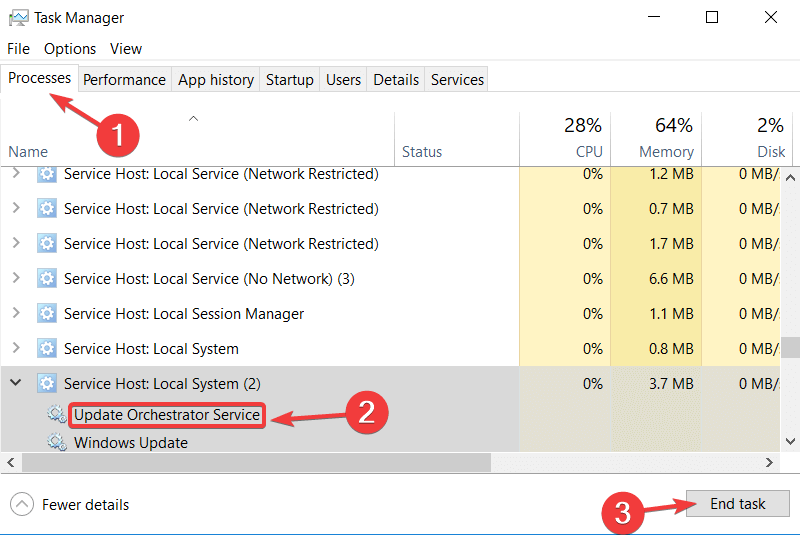
2. Wykonaj sprawdzenie dysku
Zawsze warto od czasu do czasu sprawdzić dysk. Ponadto może to naprawić wysokie zużycie procesora przez usługę Update Orchestrator Service.
- wciśnij Klawisz Windows + X aby otworzyć menu Start.
- Rodzaj: cmd aby otworzyć wiersz polecenia.
- Kliknij prawym przyciskiem myszy Wiersz polecenia na liście wyników wyszukiwania i wybierz Uruchom jako administrator.

- Po uruchomieniu wiersza polecenia wpisz następujące polecenie:
chkdsk C: / f
To polecenie jest używane, gdy chcesz naprawić błędy dysku znalezione przez CHKDSK. Aby dowiedzieć się więcej o tym narzędziu, zapoznaj się z naszym szczegółowym przewodnikiem.
3. Zresetuj składniki usługi Windows Update
Bardziej technicznym podejściem jest użycie skryptu PowerShell, który zresetuje ustawienia klienta Windows Update.
Oczyści pliki związane z Windows Update. Ponadto klucze rejestru dla usługi Windows Update zostaną zmienione na ustawienia domyślne.
Skrypt PowerShell można znaleźć na oficjalnej stronie Microsoft.
Wniosek
Wysokie użycie procesora przez usługę Update Orchestrator stanowi poważny problem i wpływa na wielu użytkowników. Wypróbuj nasze metody powyżej, aby się tego pozbyć, lub przynajmniej zakończ proces przy każdym otwarciu komputera.
Czy nasze rozwiązania działały dla Ciebie? Daj nam znać w sekcji komentarzy poniżej!

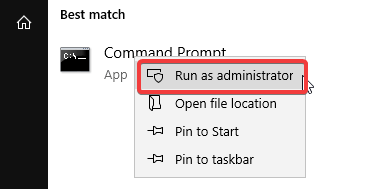
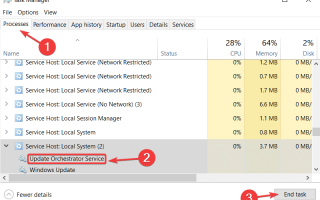
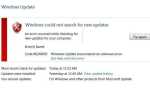

![Niestety nie można edytować tego filmu. Błąd YouTube [EXPERT FIX]](https://pogotowie-komputerowe.org.pl/wp-content/cache/thumb/a0/ccd6b1fa826dfa0_150x95.png)
![Błąd Steam Nie spełniono minimalnych wymagań [NAPRAWIONO]](https://pogotowie-komputerowe.org.pl/wp-content/cache/thumb/f4/96db7f0b5e070f4_150x95.png)